Содержание
- 2. Информация о сервисе “Biteable” Biteable - это интересный онлайн-сервис для создания анимированного видео. С его помощью
- 3. Алгоритм работы в сервисе “Biteable” 1. Регистрация 2. Предварительная подготовка (цель, задачи ресурса, общая идея, замысел,
- 4. Регистрация в сервисе “Biteable” Для работы в сервисе необходима регистрация. Есть два тарифных плана - бесплатный
- 5. Создание новой работы в сервисе “Biteable” При условии, что мы уже продумали наш вариант будущего ролика
- 6. Выбор шаблона и цвета в сервисе “Biteable” В зависимости от целей и задач будущего ресурса, общей
- 7. Выбираем “начать с нуля” в сервисе “Biteable” После выбора “начать с нуля” открывается гораздо больший простор
- 8. Выбор кадра из шаблона в сервисе “Biteable” В зависимости от предполагаемого сюжета делаем выбор кадра, предварительно
- 9. Добавление на кадр текста в сервисе “Biteable” Набираем свой текст. Желательно не более 50 знаков. Здесь
- 10. Добавление кадра в сервисе “Biteable” После “сохранить и продолжить” попадаем сюда. Тут можно выбрать цвет, добавить
- 11. Продолжение добавления кадров в сервисе “Biteable” После “сохранить и продолжить” попадаем сюда. Первоначально видим наш заполненный
- 12. Выбор цвета и музыки в сервисе “Biteable” Когда с добавлением кадров и их наполнением закончено, переходим
- 13. Предварительный просмотр и сборка видео в сервисе Затем делаем щелчок на “предварительный просмотр”. Программа предлагает создать
- 14. Сохранение видео в сервисе “Biteable” Если нас все устраивает, сохраняем созданное видео. Затем его можно будет
- 15. Экспорт видео, созданного в сервисе “Biteable” К сожалению, в бесплатной версии скачать готовое видео с сервиса
- 16. Экспорт видео, созданного в “Biteable”, на Youtube И получаем уведомление о скором размещении его на Youtube.
- 17. Экспорт видео на Youtube Ура! У нас всё получилось! Наше вновь созданное видео на Youtube.
- 18. Ссылки на примеры работ в сервисе “Biteable” 1. Сухачёва А. Как получить самые актуальные знания в
- 20. Скачать презентацию


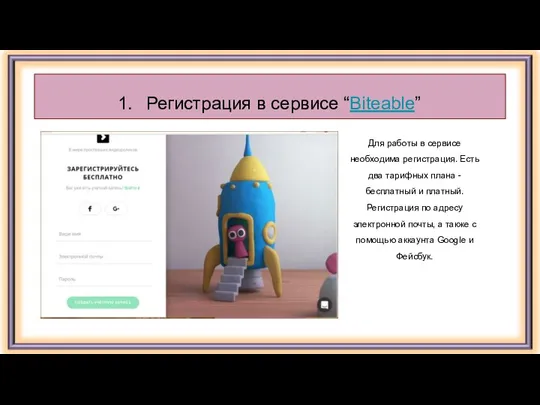
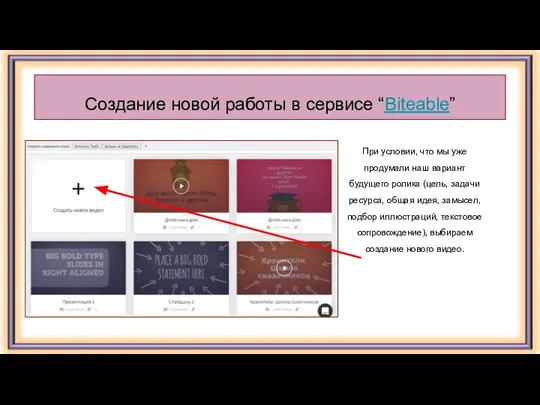



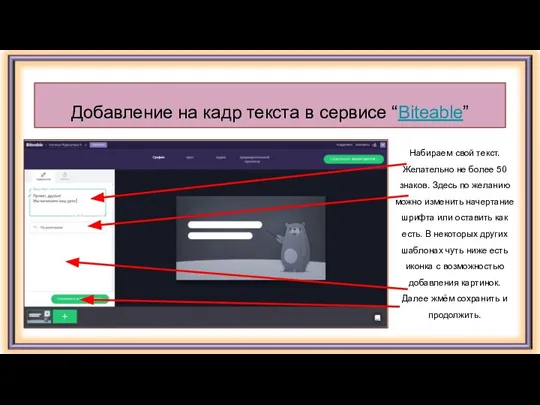
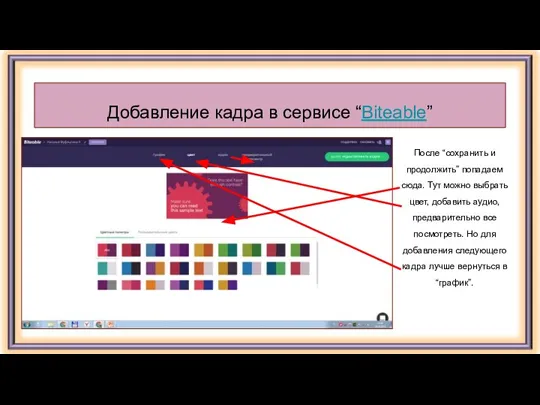
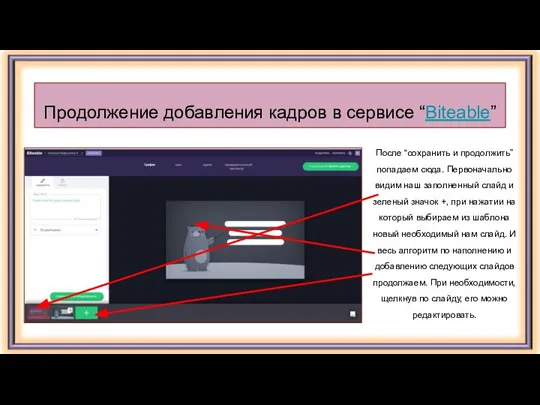
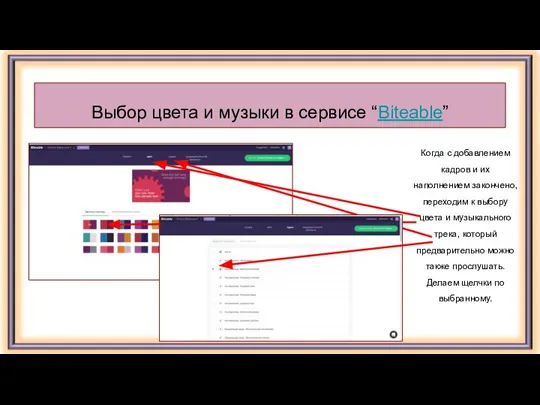
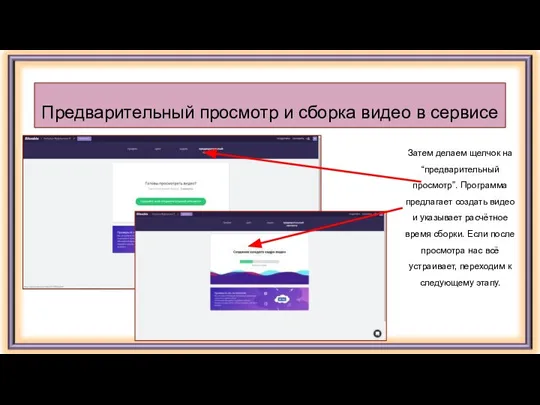
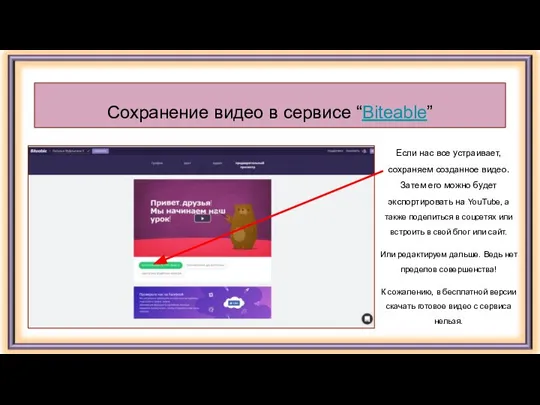
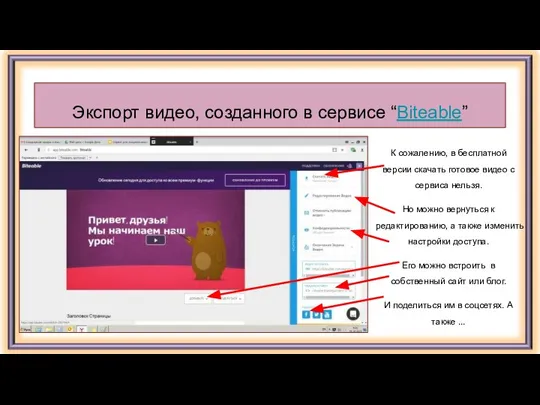
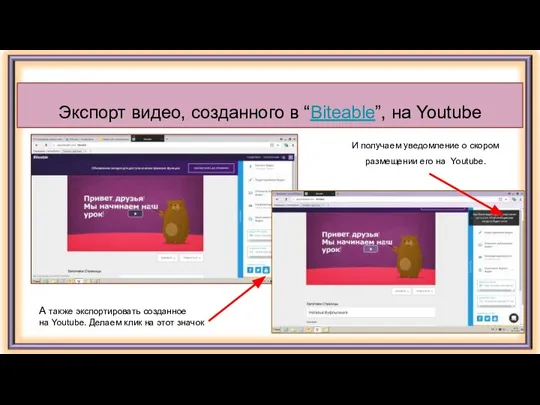
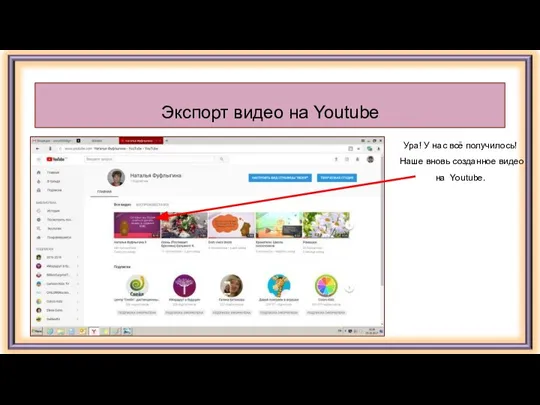

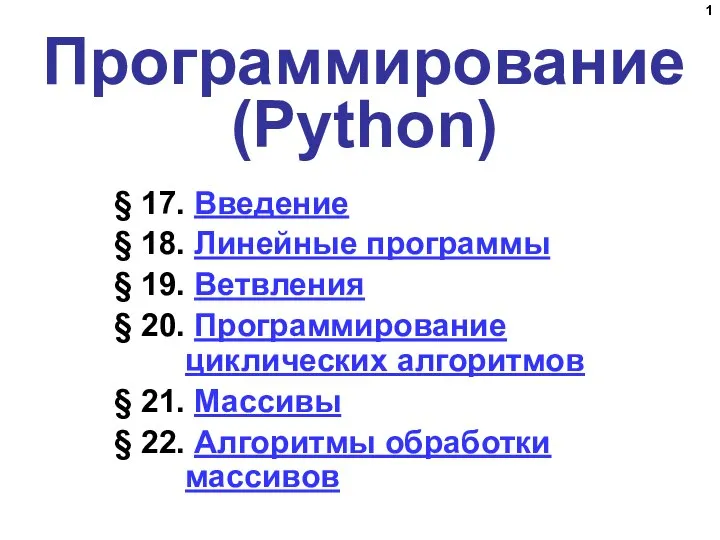 Программирование (Python)
Программирование (Python) Арифметические операции в позиционных системах счисления. Представление информации в компьютере. 10 класс
Арифметические операции в позиционных системах счисления. Представление информации в компьютере. 10 класс Управление проектами в области ИТ
Управление проектами в области ИТ Ретушь
Ретушь Программное обеспечение компьютера
Программное обеспечение компьютера Брендбук. Руководство по использованию фирменного стиля
Брендбук. Руководство по использованию фирменного стиля Objektorientierte. Modul 24
Objektorientierte. Modul 24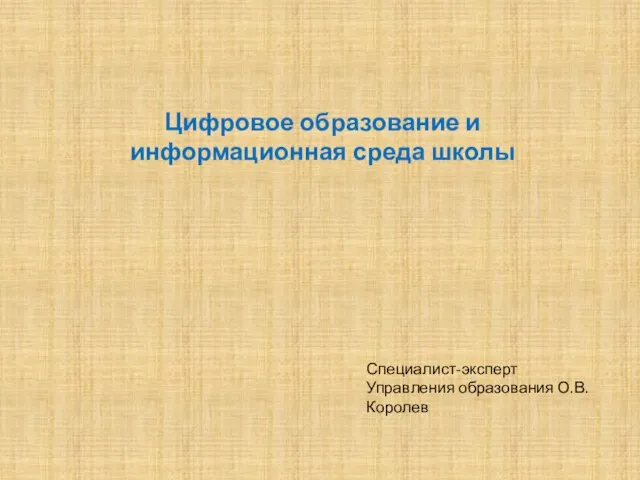 Цифровое образование и информационная среда школы
Цифровое образование и информационная среда школы Лекция №5. Программы-архиваторы
Лекция №5. Программы-архиваторы Язык программирования Паскаль
Язык программирования Паскаль Принципы рекомендации для активации драйвера E-com
Принципы рекомендации для активации драйвера E-com Системы массового обслуживания (продолжение 1)
Системы массового обслуживания (продолжение 1) История развития информационных технологий. Электронная технология
История развития информационных технологий. Электронная технология Восприятие картографической информации
Восприятие картографической информации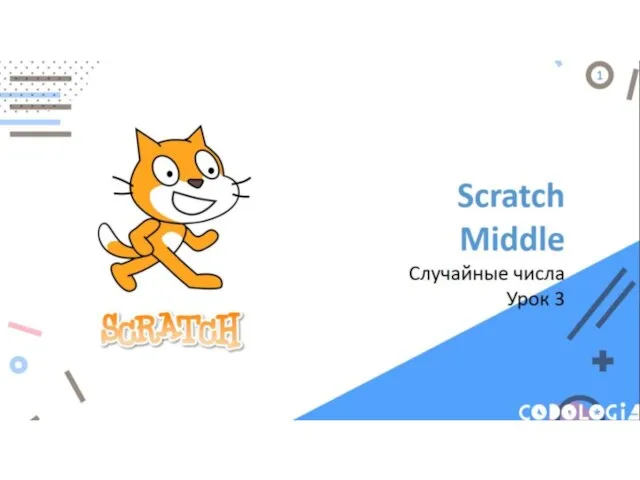 Scratch Middle. Случайные числа
Scratch Middle. Случайные числа способы записи алгоритмов н
способы записи алгоритмов н Как Незнайка компьютер изучал
Как Незнайка компьютер изучал Проект АВИА-клАСс. Профильные предметы: информатика, физика
Проект АВИА-клАСс. Профильные предметы: информатика, физика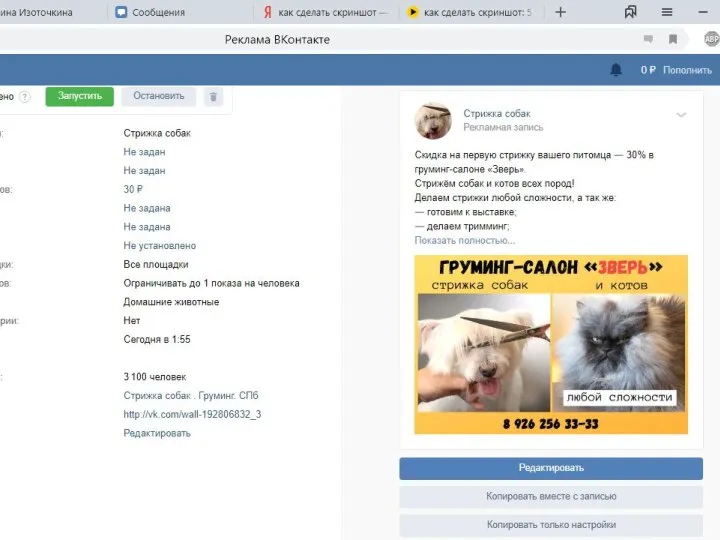 Груминг-салон Зверь
Груминг-салон Зверь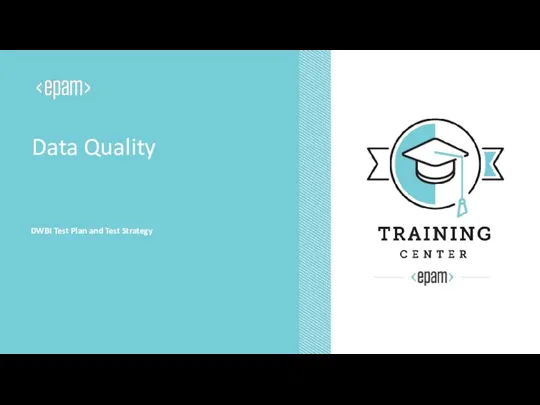 Data Quality DWBI Test Plan and Test Strategy
Data Quality DWBI Test Plan and Test Strategy Списки и цвета
Списки и цвета Информатика. Повторение и обобщение изученного материала
Информатика. Повторение и обобщение изученного материала Устройства хранения данных. Файлы и папки. Работа с файловым менеджером и программами-утилитами операционной системы
Устройства хранения данных. Файлы и папки. Работа с файловым менеджером и программами-утилитами операционной системы 3D модели в программе SketchUp
3D модели в программе SketchUp 1 часть исследования. Инструкция
1 часть исследования. Инструкция Фотография и компьютер. Документ или фальсификация: акт и его компьютерная трактовка
Фотография и компьютер. Документ или фальсификация: акт и его компьютерная трактовка Решение систем линейных уравнений при помощи компьютерных технологий
Решение систем линейных уравнений при помощи компьютерных технологий Текстовая информация. Приёмы работы с текстовой информацией
Текстовая информация. Приёмы работы с текстовой информацией